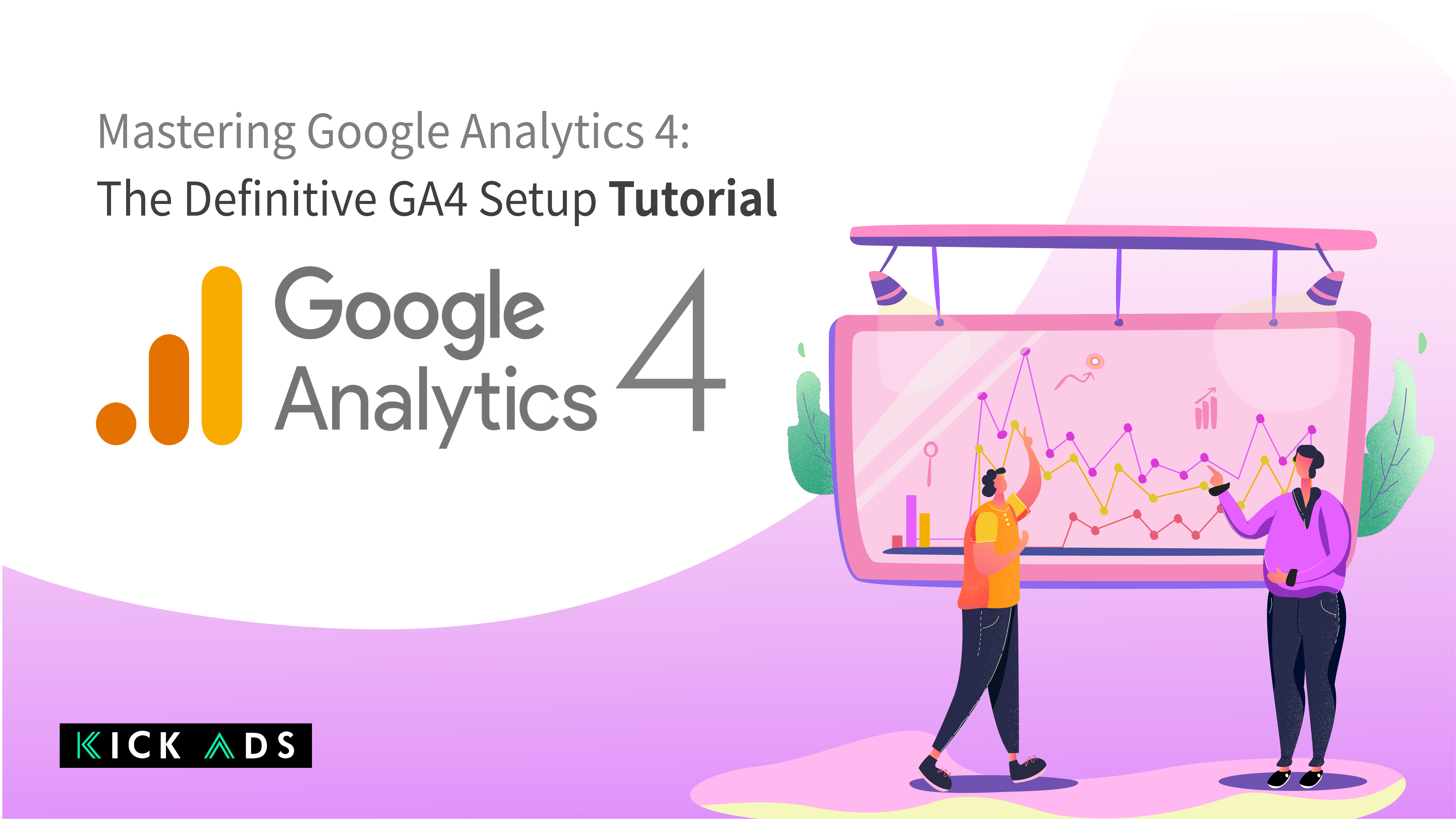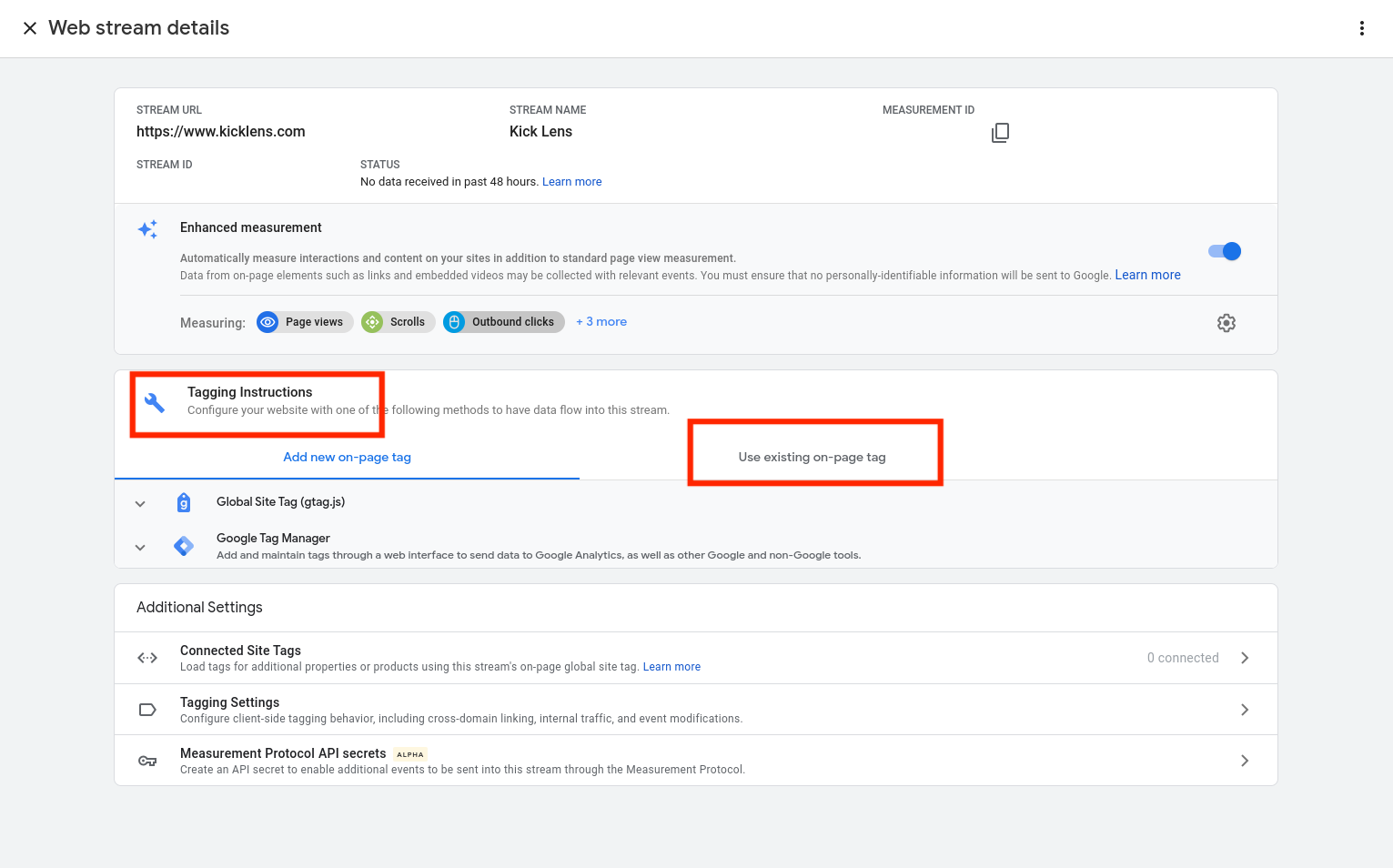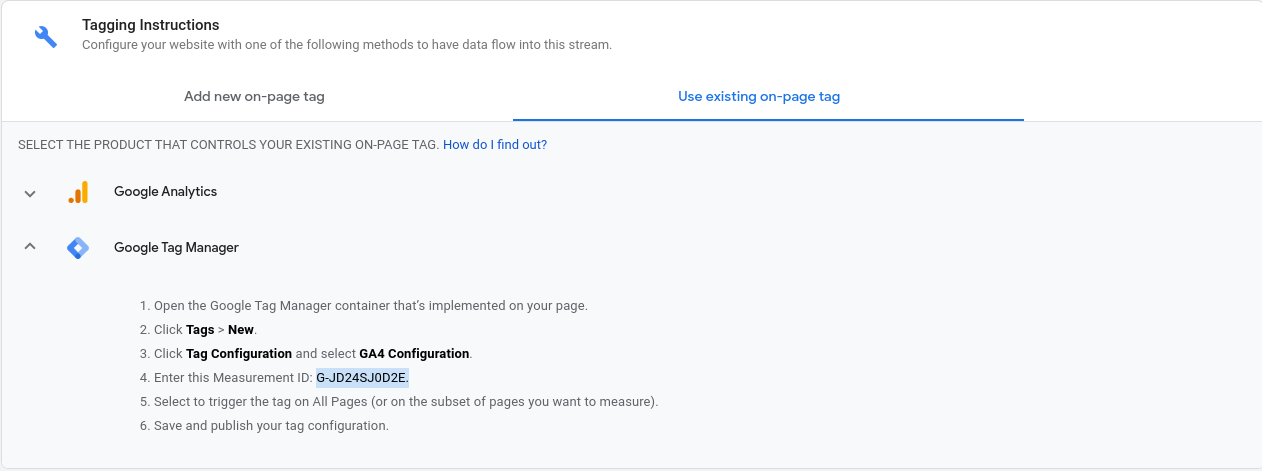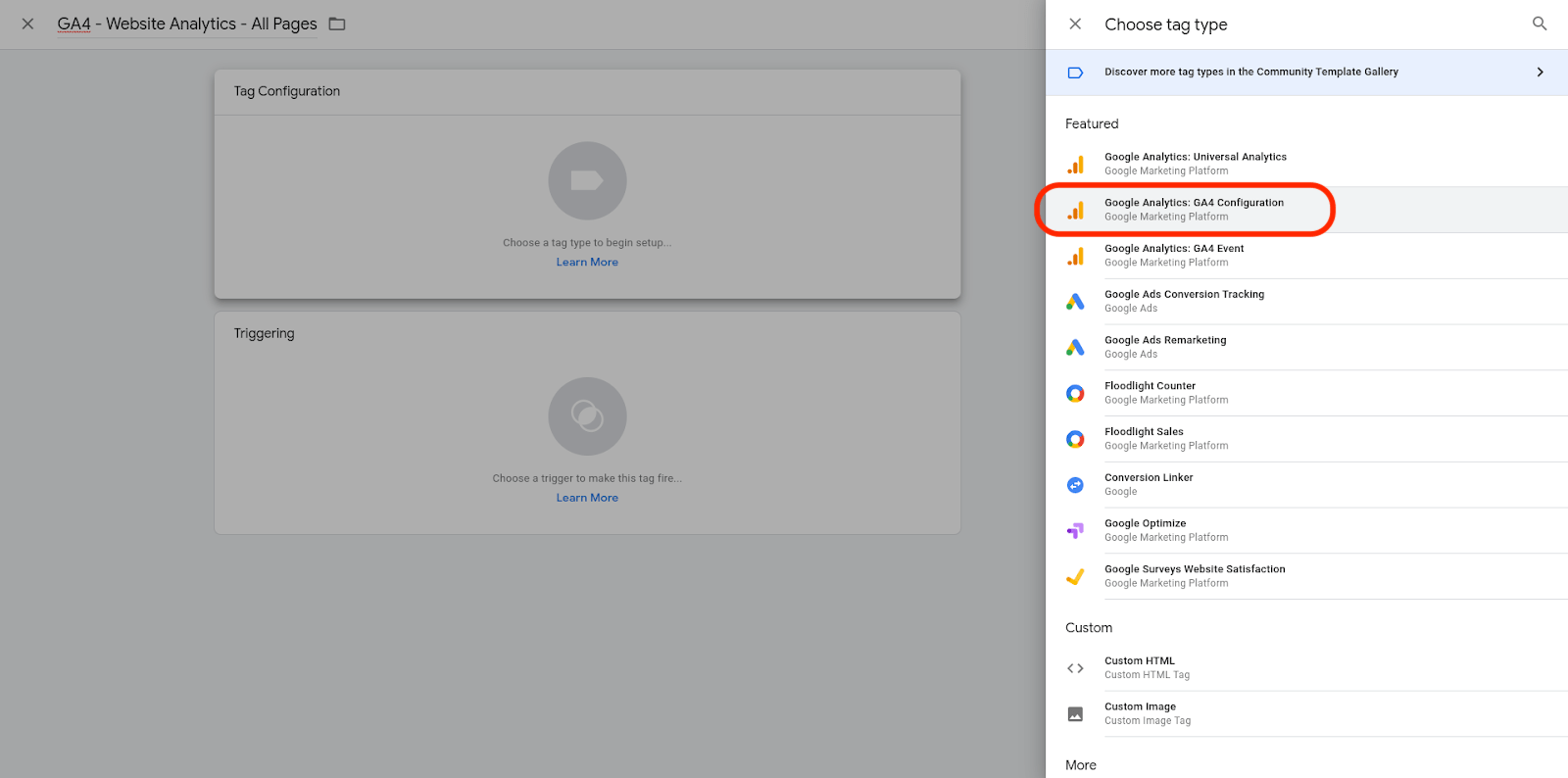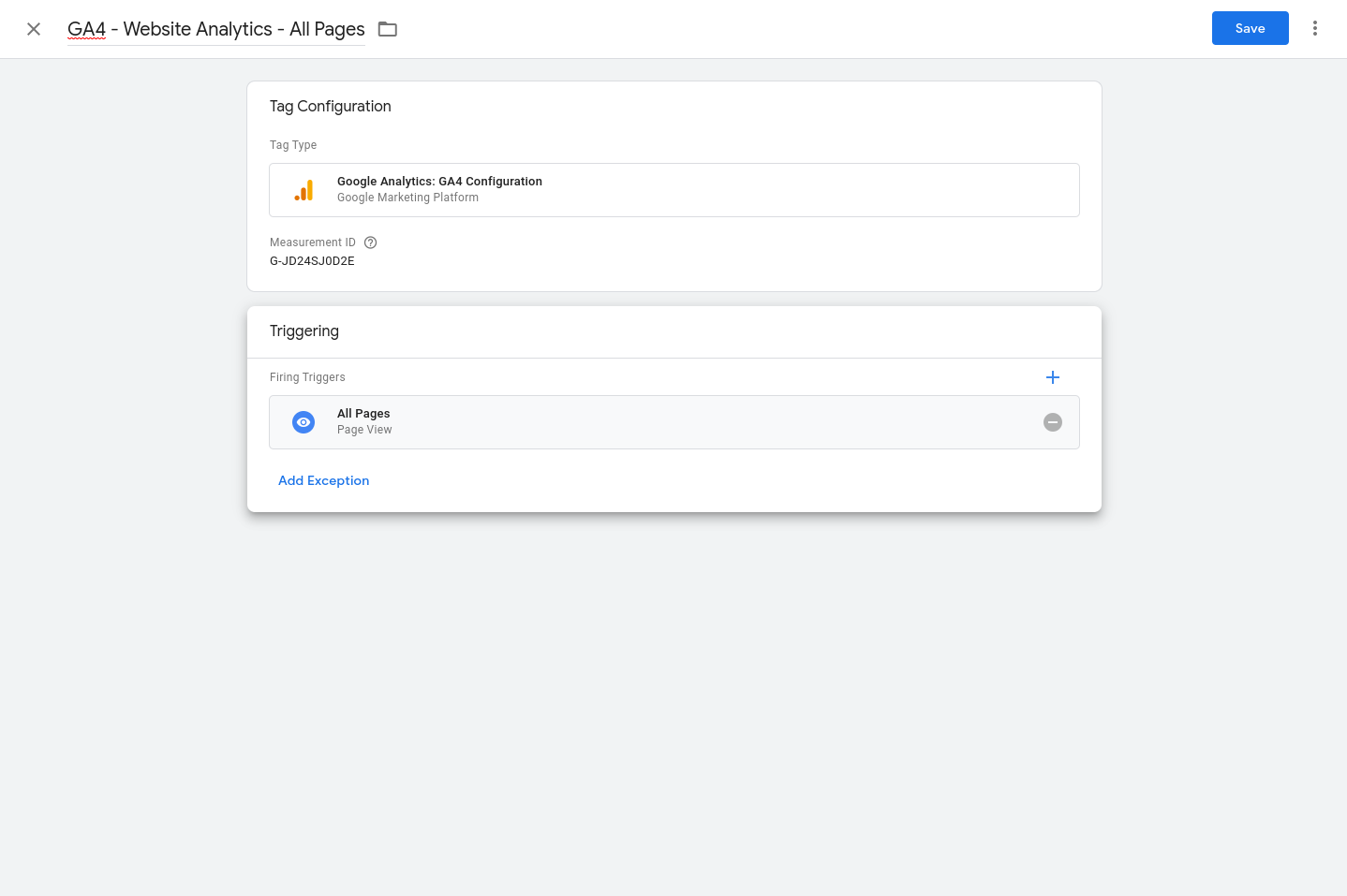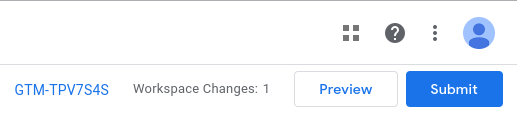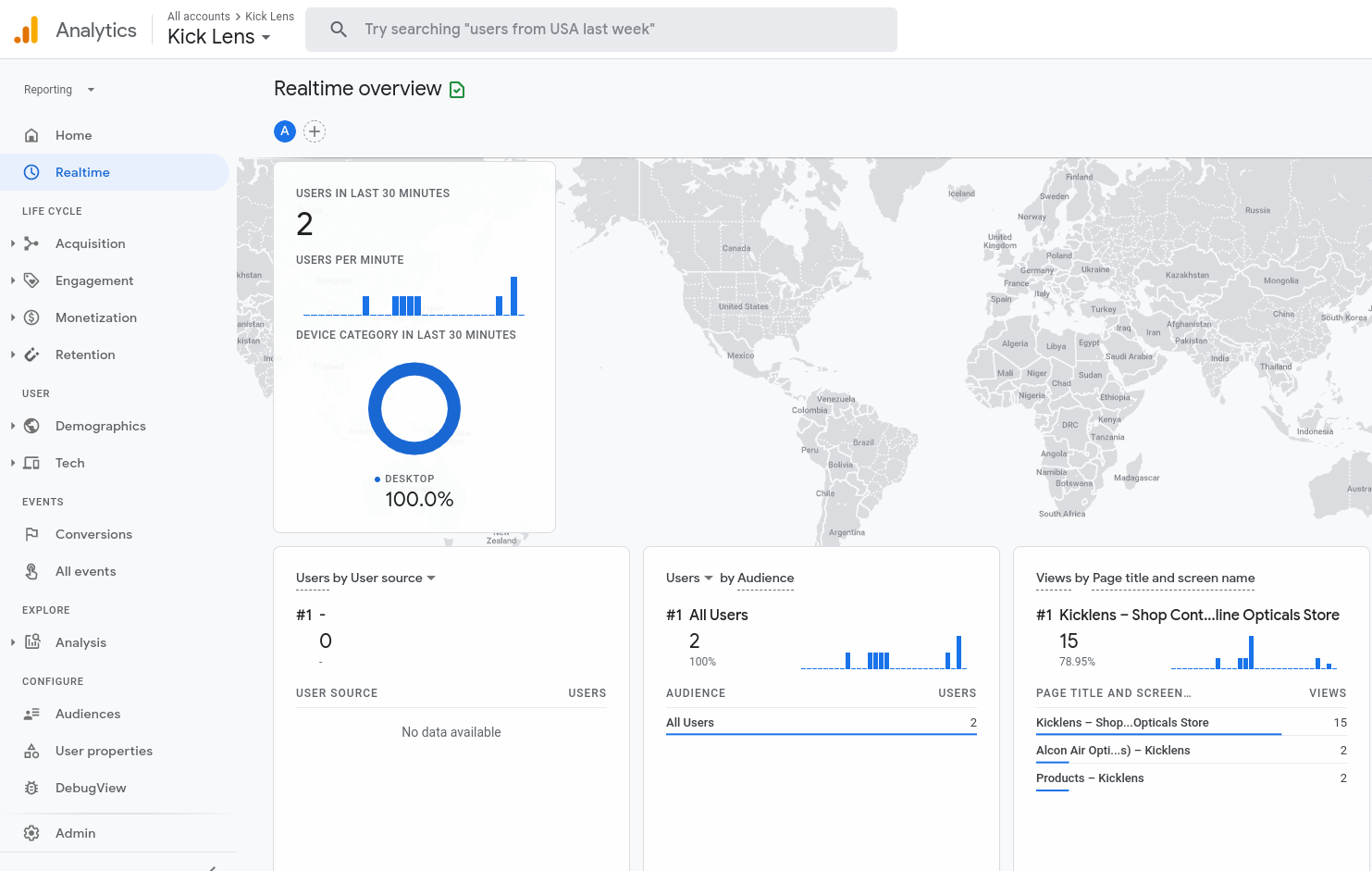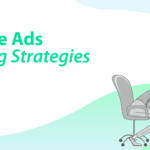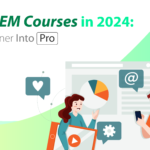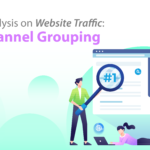GA4 簡介
甚麼是 GA4?
GA4 代表著 Google Analytics 的第四代最先進的分析工具,而 Google Analytics 是全球最廣泛使用的流量/網站分析工具。若想深入了解 Web Analytics 的基本原理及功能,可以參考我以前撰寫的文章《舊GA (Google Analytics) 最詳細基礎教學》“.
自 2005 年首次推出 Google Analytics 以來,Google 一直致力於提供更全面、更專業的網站分析工具,而 GA4 是最新的努力,也是與前三代有顯著不同的版本。本文嘗試通過簡單的例子來解析 GA4 的特色,並提供 GA4 的安裝教學及基本設定的入門指南。
GA4 的主要特色和優勢
以前的Google Analytics版本(Universal Analytics,以下簡稱UA)主要依賴於“工作階段”的概念來追踪用戶在網站上的活動。而GA4則進行了根本的轉變,將焦點從工作階段轉向了事件和用戶行為。
舉例來說:
舊版UA: 假設一位用戶進入你的網站並進行了以下操作: 瀏覽了主頁。 點擊了一篇部落格文章。 從該部落格文章中點擊到了產品頁。 最終離開了網站。 在這個情境下,UA會把這些活動組成一個“工作階段”,然後通過設置的目標和轉化來評估其效果。
GA4: 相同的用戶進行相同的操作時,GA4會這樣看待它: "主頁瀏覽"是一個事件。 "點擊部落格文章"是另一個事件。 "點擊到產品頁"是第三個事件。 每一個用戶行為都是被視為一個獨立的事件,並可以個別設置和分析。這意味著,不僅你可以深入了解用戶是如何互動的,而且可以更容易地自定義和組合事件,以得到你真正關心的洞察。 例如,如果你想知道有多少人在閱讀部落格文章後直接點擊了產品頁,GA4可以幫助你直觀地理解這種特定的用戶旅程,而不需要傢舊時進行復雜的設置或合併多個報告。
舊版 GA 和 GA4 的主要區別
舊版GA3 和 GA4 在功能及技術上都有不少差異,但作為速食的香港人都沒有甚麼興趣,直接講重點吧! 主要區別有以下三項:
1. 跨裝置追踪
在 GA4 中指的是跟踪用戶跨多個裝置(例如:桌面、手機和平板電腦)上的活動。GA4 使用「User ID」和「Google Signals」來識別和合併同一用戶在不同裝置上的活動。這使得分析師可以獲得一個更完整和連續的用戶旅程視圖,而不是將同一用戶在不同裝置上的行為視為不同的互動。
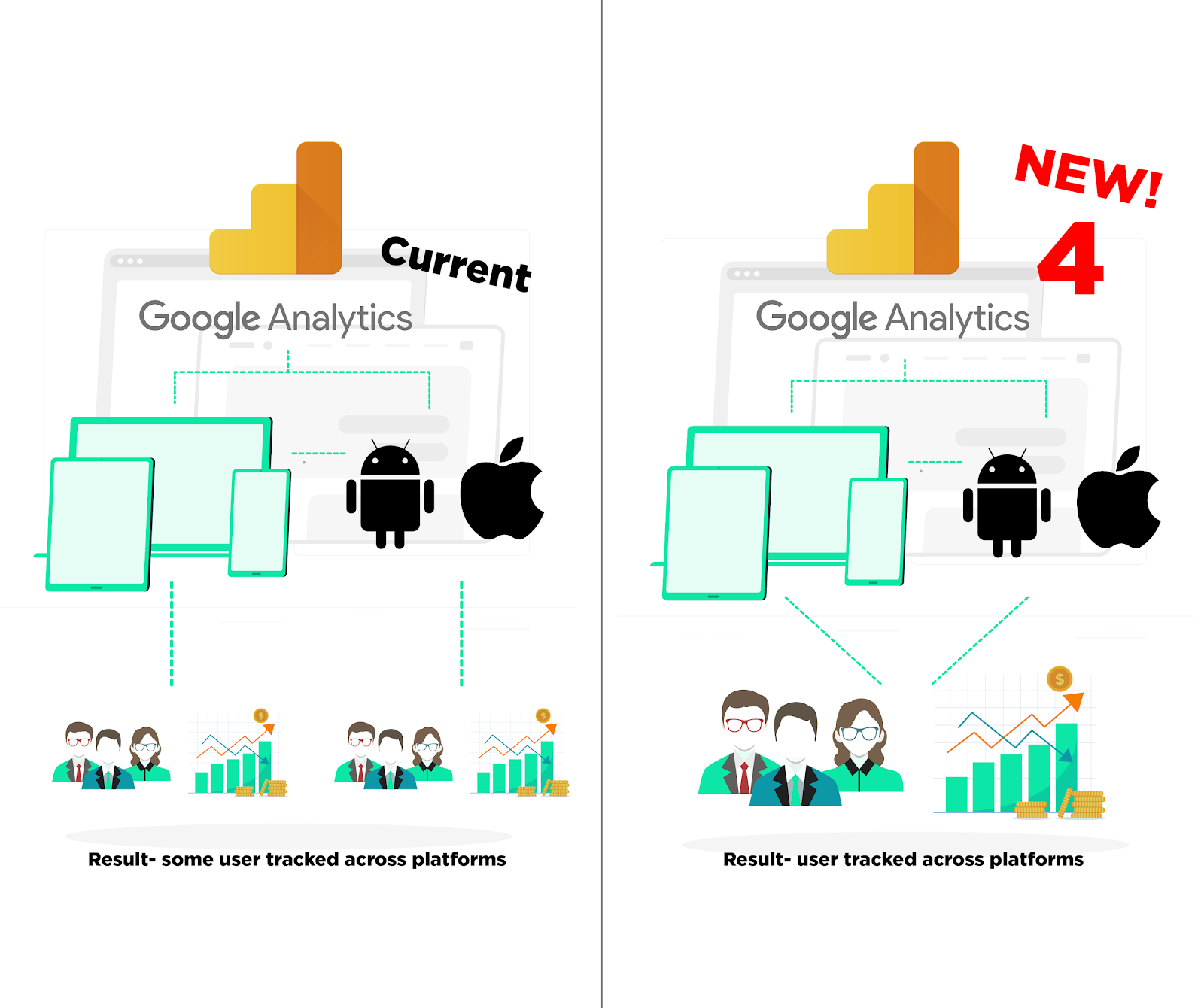
2. 數據結構的差異
舊版 GA: 主要圍繞「工作階段」和「頁面瀏覽」來追踪和分析用戶行為。這意味著,當一位用戶訪問您的網站時,從他開始瀏覽到他離開,都會被記錄為一個“工作階段”。在這個工作階段內,他訪問的每個頁面都會被記錄為「頁面瀏覽」。 例子: 想像一下,您正在瀏覽一家線上書店。從您進入首頁,然後點擊查看不同的書籍,到最後決定退出,這整個過程被視為一個“工作階段”。GA4: 針對用戶在網站上的每一個「事件」進行追踪。這意味著不僅僅是頁面瀏覽,任何形式的互動都可以被定義為一個事件,並進行追踪。
GA4: 針對用戶在網站上的每一個「事件」進行追踪。這意味著不僅僅是頁面瀏覽,任何形式的互動都可以被定義為一個事件,並進行追踪。 例子: 繼續使用那家線上書店的例子,當您在首頁滾動,點擊一個特定的書籍,查看評論,或者將一本書加入購物車,每一個動作都可以被定義為一個「事件」,並被單獨追踪。
3. 分析深度和靈活性
由於GA4是基於事件的,這使得數據分析更具深度和靈活性。分析師可以更容易地自定義他們想要追踪的事件,並深入了解用戶在網站上的具體行為。
舊版 GA: 你可能主要關注網頁瀏覽數,即有多少次食譜被查看。但這不能告訴你用戶對食譜的真正興趣或其之後的動作。
GA4: 當用戶進行搜索、點擊食譜、滾動查看材料、觀看視頻教程、或將食譜儲存以供日後參考時,所有這些行為都可以被定義為特定事件。例如,如果用戶在搜索「低糖甜點」後,點擊了一個特定的食譜,再滾動查看食材,最後又將其儲存或分享給朋友,你可以得知他們的整個互動流程。這不僅告訴你哪些食譜最受歡迎,還能讓你了解用戶是如何互動和使用這些食譜的。
4. 全新的Engagement指標助你進行更準確的跟踪
舊版 GA: 舊版GA非常依賴「跳出率」來評估玩家的參與度。例如,如果一位玩家訪問了你的平台但很快就離開了,那麼他就會被記為「跳出」。但這種方法無法捕捉到玩家可能在平台上花了一段時間瀏覽,尋找他們喜歡的遊戲,然後決定再返回。
GA4: 有了全新的互動指標,對這樣的網站而言特別有用。假設一位玩家進入平台並瀏覽了五款遊戲,每款都停留了約8秒,然後離開。傳統的「跳出率」會看到這位玩家沒有在平台上進行「有意義的」活動並記錄為「跳出」。但在 GA4 的互動指標下,因為玩家在平台上總共花了40秒,可以更真實知道其參與度。
這種詳細的追踪允許你更真實地了解玩家如何與你的平台互動。你可以從中得知,也許玩家需要更多時間來決定他們想玩的遊戲,或者你的平台需要提供更好的遊戲推薦以增加玩家的參與度。
實戰操作:GA4 設定教學
如何從GA3開始使用 GA4
在升級至GA4之前,你需要有GA3 Property和Google Tag Manager 。 如果你不知道Google Tag Manager是什麼以及如何安裝Google Tag Manager,請查看我們的文章 《Google跟踪代碼管理器(GTM)教學-搞清4大元素保證極速上手》。
你可以按照以下設置過程中的步驟進行操作:
第1步: 前往“Admin”部分,然後選擇“Upgrade to GA4/ GA4 Setup Assistant”
第2步: Get Started
第3步: 選擇“Create Property”
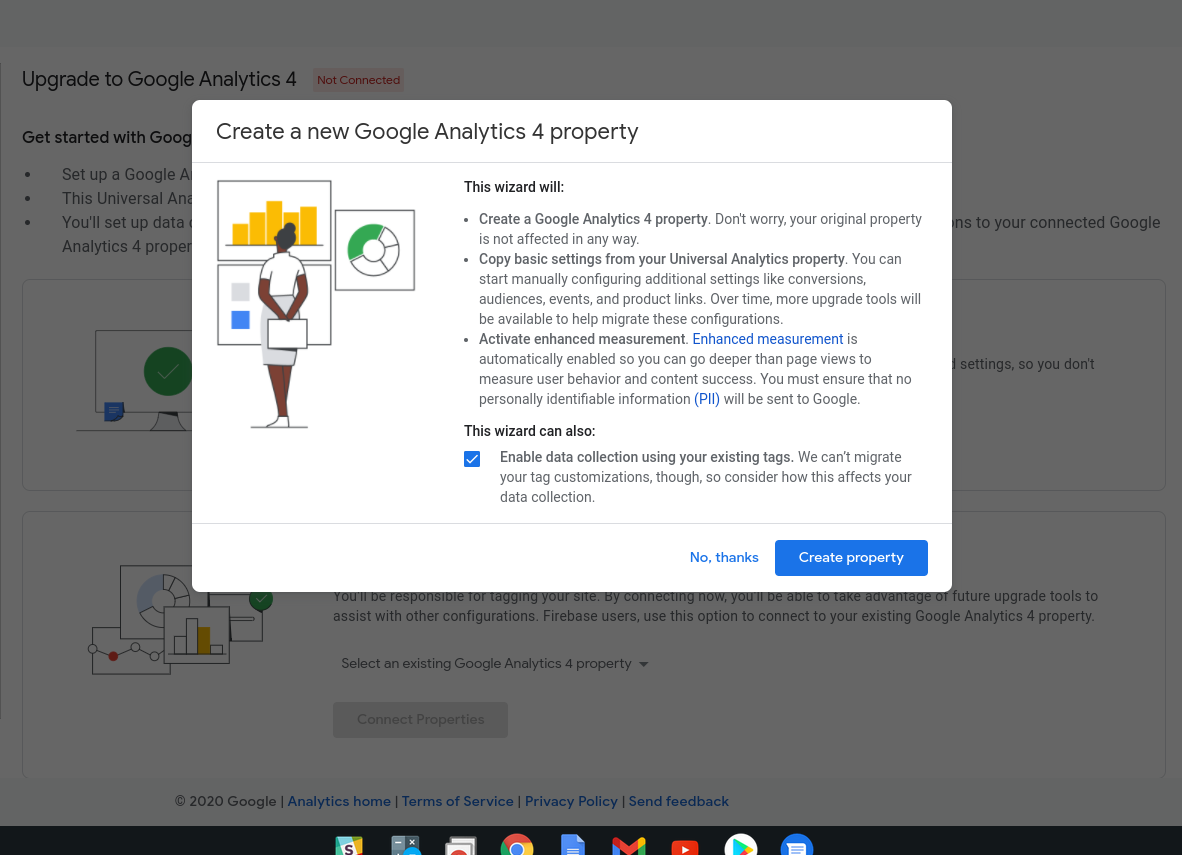
第4步: 選擇“See your GA4 Property’ ,Google Analytics現在將自動創建新GA4 Property。 此新Property將在瀏覽器中的新Tab打開。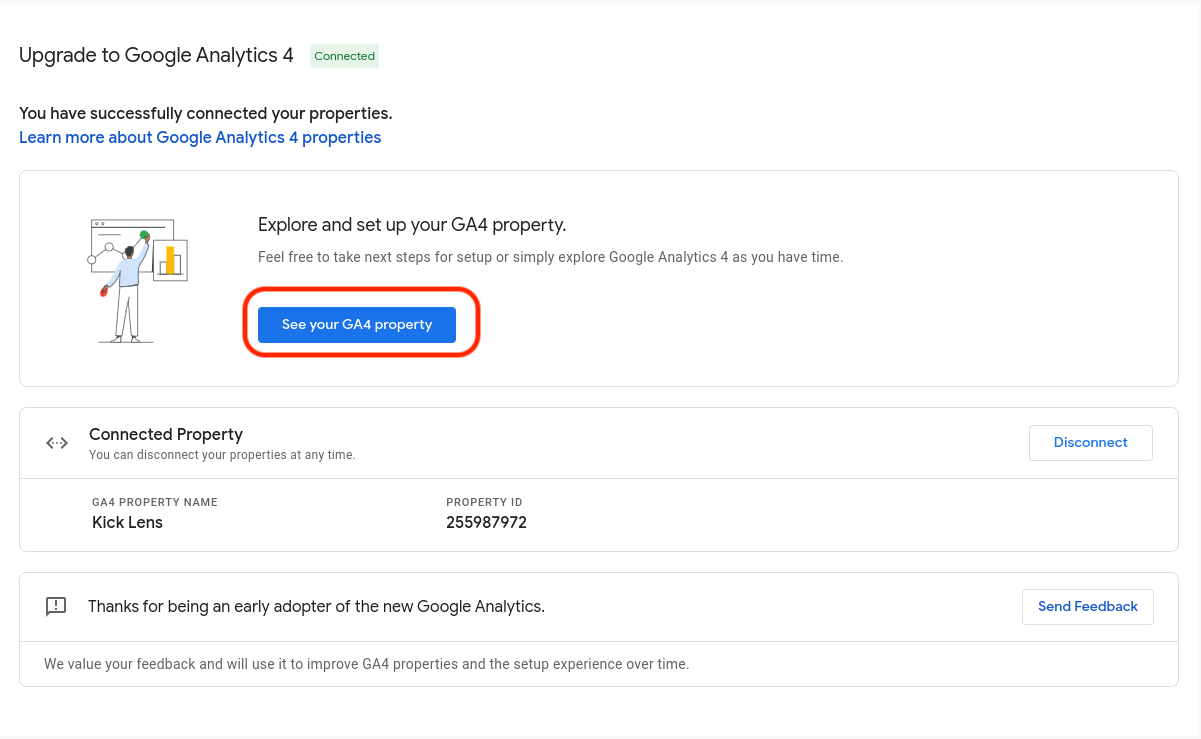
Google Analytics現在將自動創建新GA4 Property。 此新Property將在瀏覽器中的新Tab打開。
第5步: 選擇“Tag Installation”
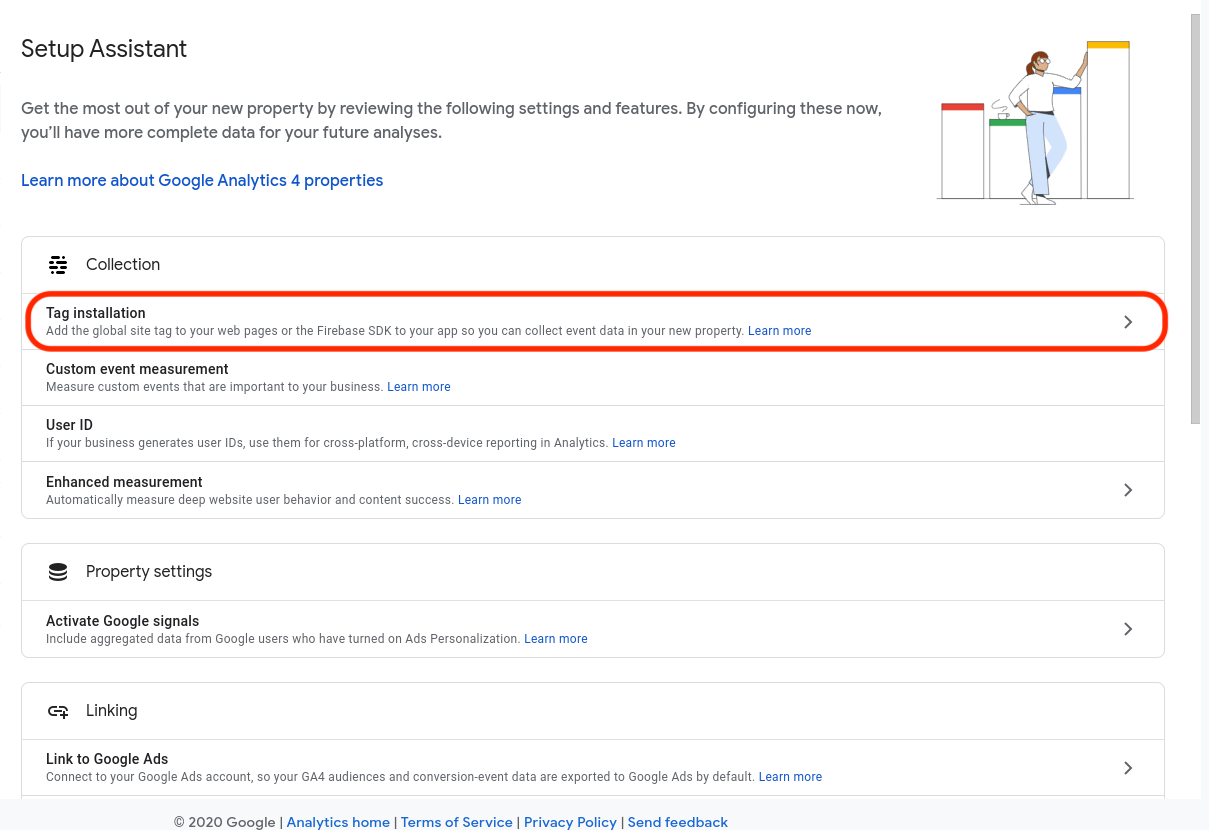
第6步: 點擊你的網站數據串流 
第7步:在“Tagging Instructions”選擇“Use Existing on-page Tag”
第8步: 點擊Google Tag Manager下拉式功能表, 複製GA4 的 Measurement ID 用作安裝GTM 內的 GA4 Configuration Tag
Google Analytics的設置已完成。現在你需要導航到Google Tag Manager。
第1步: 添加新代碼 (Tag)
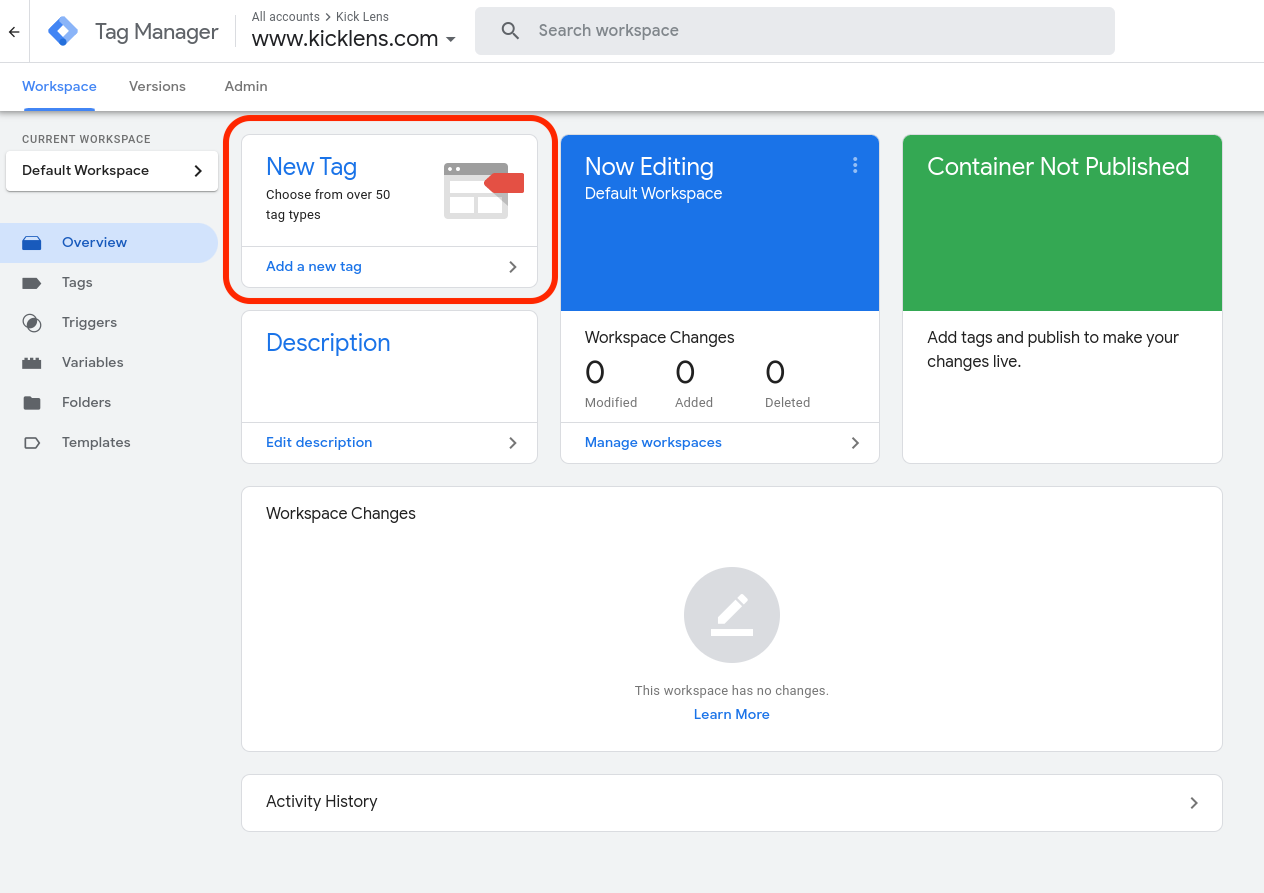
第2步: 我將此代碼(Tag)命名為“ GA4 - Website Analytics - All Pages”。
你可以隨意命名,方便你日後分類就可以。
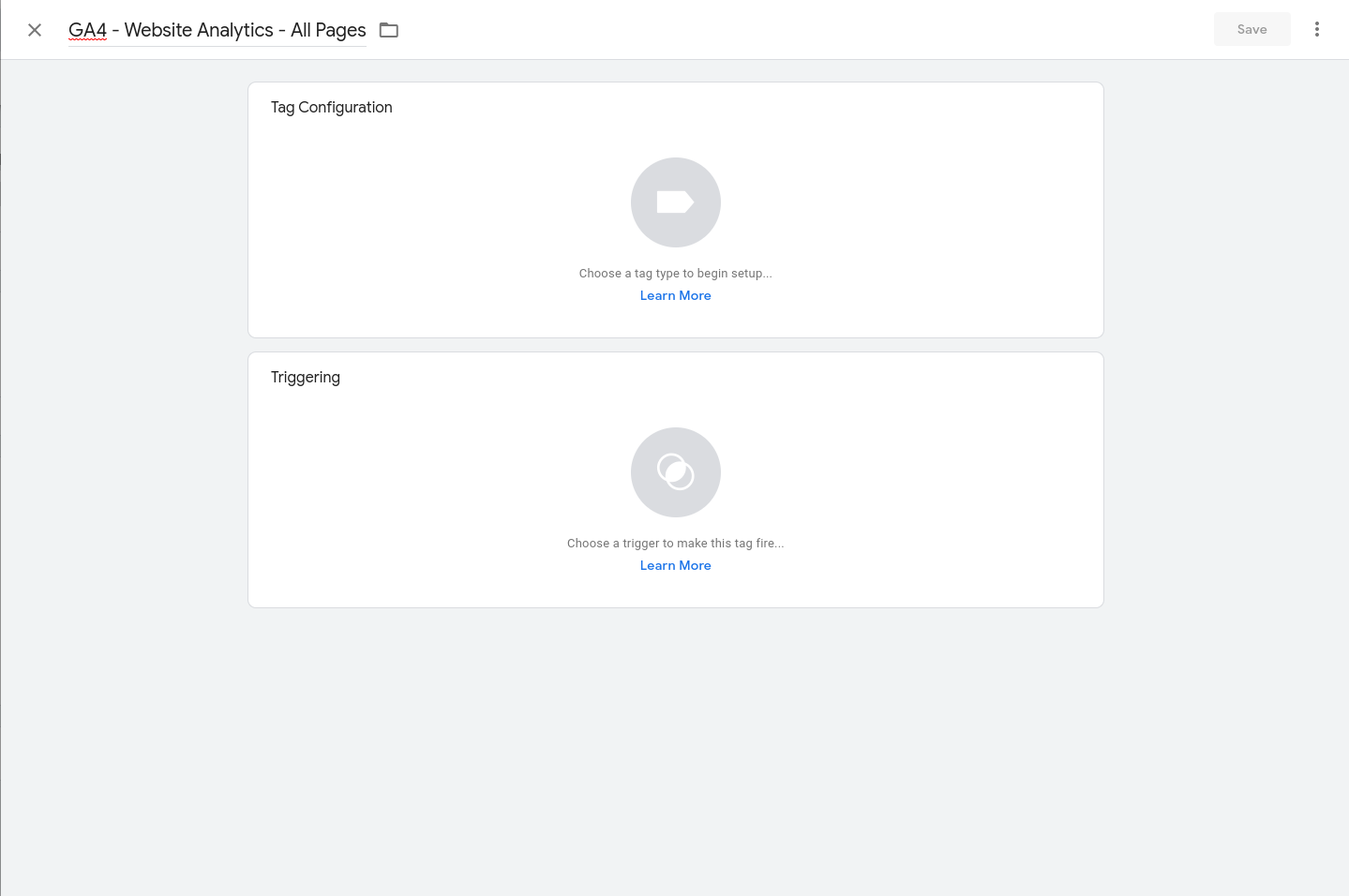
第3步: 選擇“Google Analytics: GA4 Configuration”
第4步: 輸入評估ID (Measurement ID) 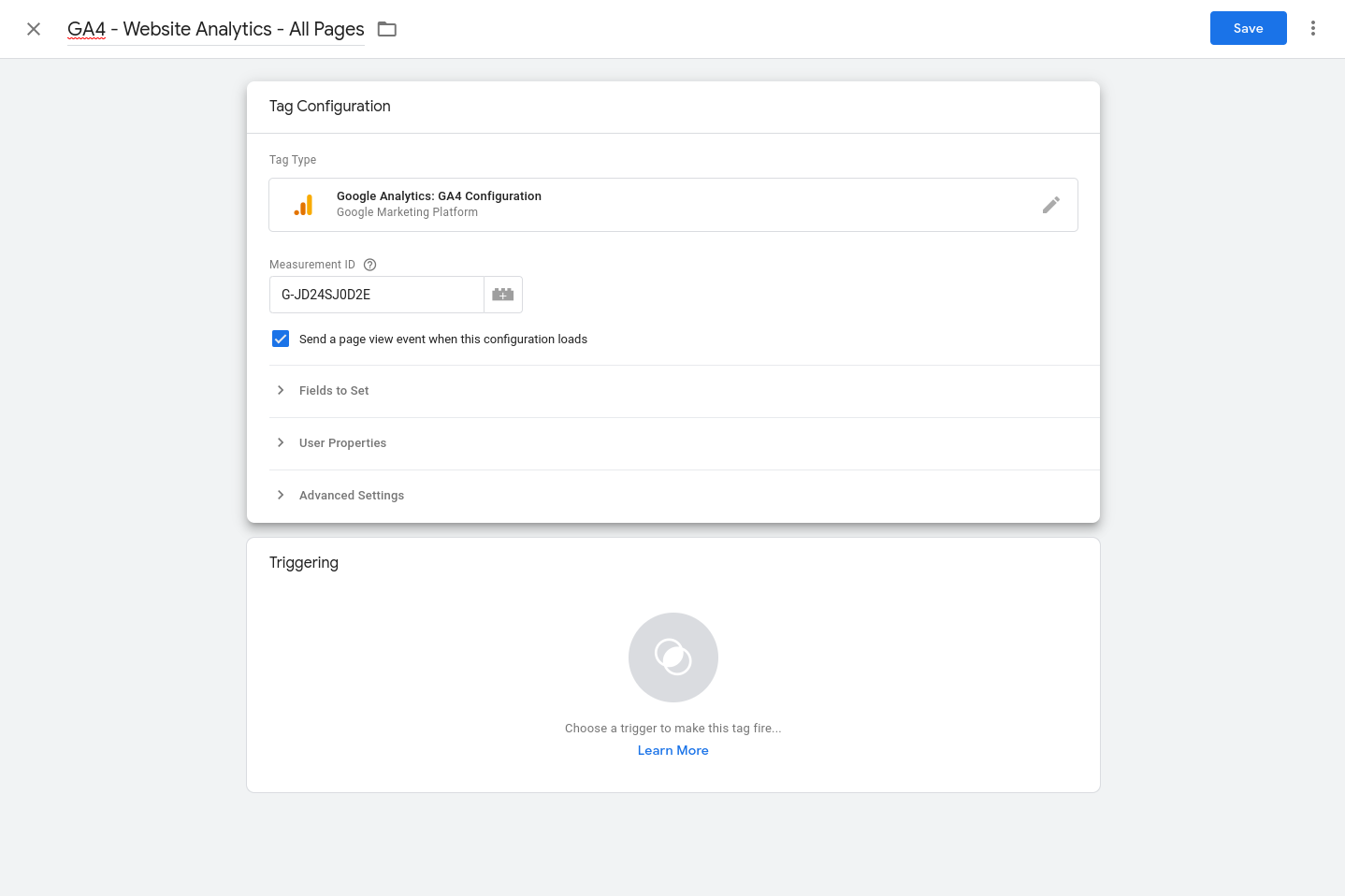
第5步: 將觸發條件設置在所有頁面上觸發,然後點擊“Save”
第6步: 在實際情況下,你需要預覽並確保在提交之前正確觸發了代碼。 但時間及篇幅有限,我直接按“Submit”,然後“Publish”。
Step 7: Go to your GA4, if you see data in the Realtime tab, you should get it done!
GA4 安裝成功後的優化設定指南
1.GA4 與其他 Google 產品的整合 (包括 Google Ads, Google Optimize, Google Search Console 等)
GA4 和其他Google 產品整合都非常方便,而對一般的網頁來說,Google Ads ( 和Google Search Console (SEO)是非常建議和你的GA4 帳戶整合在一起。
Google Search Console Link Up
Google Ads Link Up
確保開啟Enhancement Measurement Tracking 及 Google Signal
2. GA4 事件及轉換設定
GA4 轉換主要分為3種
(i) 自動收集事件
使用者與您的應用程式和/或網站進行基本互動時,就會觸發系統自動收集的事件 (如下表中事件名稱下方所示)。只要您使用的是 Google Analytics for Firebase SDK 或 gtag.js,不必另外撰寫程式碼即可收集這些事件。
(ii) 加強型評估事件 (Enhancement Measurment Event)
在上一步驟已經打開了 Enhancement Measurement Tracking,打開以後會自動追蹤下列的動作:
- Scroll (event name: scroll)
- Outbound link click (event name: click with the parameter outbound: true)
- Site search (event name: view_search_results)
- Youtube Video Engagement (events: video_start, video_progress, video_complete)
- File Download (event name: file_download)
- Page view (event name: page_view)
(iii)建議事件
你亦可以依照不同行業,自行設定想追蹤的事件作數據分析。就不同行業,Google亦都提供相關的 建議事件。 我在我另一博客文章詳細解示範了最常用的Event 設定,有興趣參考以下文章"Event Tracking教學 – 進一步追蹤客人和你網站的互動”.
成功設定後,你可以在GA4的事件設置中看到所建立的事件。如果你認為某個特定的事件代表你網站的轉換,你可以選擇將其標記為'標記為轉換'。但請注意,當你成功設定一個事件後,該事件可能需要24-48小時才會在接下來的頁面中顯示。因此,請在此期間保持耐心等待。
這篇文章詳細地介紹了Google Analytics 4 (GA4),這是Google最新推出的網站分析工具。相較於前一代,GA4提供了以事件為中心的分析,使用戶可以更真實地看到網站上的互動和行為。文章也提供了如何從舊版升級到GA4的實戰步驟和一些進階設定技巧。總之,GA4是一個強大的工具,透過本教學,您將能更有效地使用它來優化網站和業務。